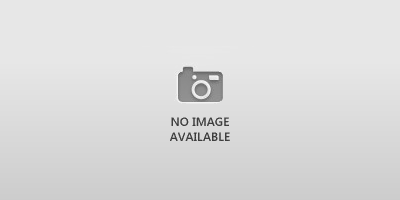برنامج الفوتوشوب
يُعدّ برنامج الفوتوشوب أحد أشهر البرامج التي تُعنى بتصميم وتحرير الرسوم والصور حول العالم، وهو يمتاز بسهولة استخدامه وتعلّمه بالنسبة للأطفال والمبتدئين، ويمتاز باحترافية عالية تُمكّن المُصمّمين المحترفين من معالجة الصور وإنشاء التصاميم المعقذدة، لاستخدامها في مواقع الإنترنت المختلفة، أو في طباعة الكتب والمجلات والملصقات واللوحات الإعلانيّة والإرشاديّة وغيرها من المشاريع والأعمال.
وقد تمّ إنشاء برنامج الفوتوشوب سنة 1988 من قبل Thomas و John Knoll وقد حقّق نجاحاً باهراً وانتشاراً هائلاً حول العالم خلال السنوات التالية، وتطوّرت البرمجيّة وطرأت تعديلات كثيرة عليها وتُنتج نسخ عديدة وبرامج مساندة عديدة مثل Adobe Fireworks وغيره.
ويعد هذا البرنامج أحد البرامج القليلة التي تعمل على نوعين مختلفين من الصور، وهي الصور النقطيّة التي تعتمد على Pixels أو على Raster أي أنّ الصورة تعتمد على سلسلة من النقاط تتجمع بترتيب معين لتكوّن الشكل النهائي للصورة، والنوع الآخر هو الصورة المُتجهة أو الرسوم المُتجهة والتي تعتمد على Vector وهي الصورة المؤلّفة من خطوط ومنحنيات دقيقة بدلاً من النقاط. وتجدر الإشارة إلى أنّ برنامج الفوتوشوب يستطيع معالجة وتحرير نوعي الصور، ولكنه لا ينتج سوى صور نقطيّة.
الصور النقطيّة والصور المُتجهة
الفرق الأكبر بين الصور النقطيّة والصور المُتجهة هو القدرة على تغيير حجمها دون الإضرار بجودة الصورة ووضوحها، حيث إنّ الصورة النقطية لديها عدد ثابت من وحدات Pixels وبالتالي عند محاولة تكبيرها ستبتعد الوحدات عن بعضها البعض، وتترك فراغاً وتسبب بتشويش على الصورة وتقليل في جودتها، في حين أنّ الصورة المُتجهة تتكوّن من خطوط، ويمكن أن تمتدّ هذه الخطوط لأي قدر مطلوب عند تكبير الصورة دون الإضرار بجودتها أو وضوحها. وتجدر الإشارة إلى أنّه يمكن وبسهولة تحويل الصورة المُتجهة إلى نقطيّة، في حين يصعب عمل العكس، وذلك يعتمد على نوع الصورة المستخدمة وعلى نوع المشروع النهائي المطلوب إنجازه.
تحميل وتنزيل واستخدام برنامج الفوتوشوب
- استخدم جهاز حاسوب يحتوي على برنامج الفوتوشوب، فإن لم يحتوي الجهاز عليه فعليك شراؤه من موقع Adobe الإلكتروني أو عمل اشتراك بالموقع، حيث يوفّر الموقع اشتراكاً شهريّاً أو سنوياً لبرنامج الفوتوشوب، فتجدد الاشتراك والعمل على البرنامج بقدر ما يحلو لك، ولا يفضّل أن تستخدم النسخ المسروقة وغير الأصليّة من البرنامج؛ لأنّها قد تتسب بإصابة حاسوبك بالفيروسات أو قد تكون أقل جودة من الأصلية.
- انقر على كلمة Start الموجودة على يسار شاشة الحاسوب، ثم انقر على All Programs، ثم اختر Adobe من القائمة، وبعدها اختر Adobe Photoshop CS من القائمة التي تليها.
مكونات واجهة الفوتوشوب
ويحتوي الفوتوشوب في واجهته الرئيسيّة على عدد من القوائم أو الأجزاء المختلفة، ولكل منها خواص واستخدامات مختلفة، وتشمل تلك الأجزاء ما يأتي:
شريط قوائم الأوامر
في القائمة الأفقية وهي عبارة عن شريط أو صندوق أفقي مستطيل، والموجودة في أعلى واجهة البرنامج ستجد سلسلة من الكلمات وعبارات التي تفتح على قوائم عاموديّة تحتوي عدداً من الأوامر المختلفة، وتشمل هذه الكلمات:
- File: وهي قائمة لأوامر فتح الملفات المحفوظة، وإغلاق الملفات المفتوحة، وإنشاء ملف جديد، وإغلاق الملفات الحاليّة.
- Edit: وتحوي أوامر مثل تعديل حجم الصورة وقلبها وغيرها من الأوامر المختلفة لتحرير الصورة.
- Image: وتحتوي على أوامر مختلفة لمعالجة ألوان الصورة.
- Layer: وتحتوي على الأوامر الخاصة بالطبقات، مثل عمل طبقة جديدة أو نسخ طبقة معيّنة وغير ذلك من الأوامر.
- Select: وتحتوي أوامر للتحديد أو التظليل لجسم معيّن على الطبقة أو لطبقة معينة بذاتها، حيث يعني التحديد أنّ الأمر لا يحدث لكل الصورة بكل أجزائها، ولكن فقط للجزء الذي تم تحديده.
- Filter: ويحتوي على أوامر خاصة لعمل تأثيرات مختلفة على الصورة، مثل جعلها تبدو قديمة أو مثل لوحة مرسومة بفرشاة فنان أو غيرها من التأثيرات.
- View: وهي لأوامر المُعاينة، أي أنّها فقط لمعاينة الصورة بعد أمر معيّن ويمكن الرجوع عن الأمر، ولا يتم حفظ تأثير ونتائج هذا الأمر على الصورة فهو للمعاينة فقط.
- Windows: وفيها أوامر لإضافة أو إزالة نوافذ معيّنة من على واجهة البرنامج الرئيسيّة، مثل صندوق الأدوات وغيره من النوافذ.
- Help: وتحتوي هذه القائمة على أوامر المساعدة والإرشادات التي يمكن الرجوع إليها في حال مواجهة مشكلة أو الحاجة إلى إرشاد لعمل أمر معيّن.
صندوق الأدوات
وهو صندوق عاموديّ على يسار واجهة البرنامج، ويحتوي على عدد من الرموز والأيقونات الصغيرة، ويعبّر كل رمز عن أمر معيّن أو تطبيق معين، وتشمل الأوامر ما يأتي:
- أدوات للتحديد، وتكون بأشكال هندسيّة مختلفة ومنتظمة، أو يمكن تحديد شكل غير منتظم يقرّره المستخدم، إما يدويّاً عن طريق الفأرة أم عن طريقة تحديد لون معيّن يرغب بتحديده.
- أدوات الرسم، وتحوي أدوات مختلفة لعمل خطوط مختلفة كما تحتوي على ممحاة وأدوات للتلوين سواء بلون موحّد أم بتدرج لوني وغيرها.
- أدوات لإضافة أشكال أو نصوص وأدوات القياس وغيرها من الأدوات.
- مربعي اللون الأمامي والخلفي، واللذين يعبران عن اللون الحالي المستخدَم ولون الخلفية.
شريط خيارات الأداة
وهو شريط أفقي يقع تحت شريط الأوامر في أعلى واجهة برنامج الفوتوشوب، وعند اختيار أيّ أداة من الأدوات المختلفة السابق ذكرها فإنّ شكل ومكوّنات هذا الشريط تختلف بما يتوافق مع الأداة المُختارة، حيث توفّر خواص وإعدادات مختلفة مرتبطة بالتأثير ونتائج الذي تقوم به الأداة.
الألواح
وهي عبارة عن ثلاثة صناديق أو نوافذ متراصة فوق بعضها بشكل عاموديّ على يمين واجهة برنامج الفوتوشوب، وكل نافذة تحتوي على أوامر وتطبيقات مختلفة، مثل الرجوع عند أمر تم عمله، ويمكن الرجوع عن حركة أو أمر حتى عشرين مرة متتالية، أو مثل تعديل ترتيب الطبقات المختلفة وغيرها من الأوامر.
منطقة العمل
وهي المنطقة التي في وسط واجهة برنامج الفوتوشوب وهي عبارة عن حيّز يحتوي على الصورة المراد معالجتها واستخدام الأوامر المختلفة عليها.
إنشاء ملف في الفوتوشوب
- انقر على كلمة File المذكورة سابقاً، ثم اختر كلمة New من القائمة.
- حدد اسم الملف وحجمه (حجم منطقة العمل) ولون الخلفية التي ترغب بالعمل عليها، وذلك من الصندوق الذي يظهر أمامك.
- اضغط على الزر بكلمة OK والموجود أعلى يسار الصندوق.
- استخدم ما يحلو لك من الأدوات السابق ذكرها في منطقة العمل، ويمكنك فتح ملفات أو صورة موجودة سابقاً والعمل عليها أيضاً.
- انقر على File مجدداً وذلك بعد الانتهاء من العمل حتى تحفظ الملف، ثم اختر كلمة Save من القائمة، وبعدها حدد مكان حفظ الملف الذي ترغب به من صندوق حفظ الملفات، وفي النهاية اضغط على زر Save.
نصائح عامة
يُعتبر برنامج الفوتوشوب من البرامج الغنيّة بالخيارات وبالتالي غنية بالاحتمالات، مما قد يجعلك محتاراً فيما تستخدم، ولا يمكنك استخدام جميع الأوامر والأدوات في صورة واحدة أو مشروع واحد، لذلك عليك إمضاء بعض الوقت في تعلّم واكتشاف كل قائمة وكل الأوامر والأدوات التي تحويها، وتتعرّف تأثيرها وماذا تفعل بالضبط، وبالتالي عندما تكون في موقف اختيار الأداة فستعرف ماذا تختار بناءً على التأثير ونتائج المطلوب عمله، وستنفذ عملك على المشروع بأقل وقت وبأعلى كفاءة ممكنة.